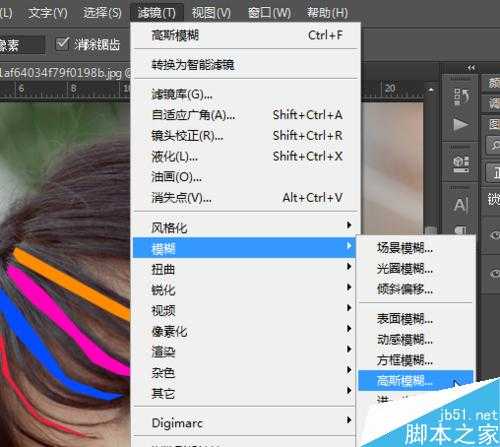Photoshop为头发增加漂亮的色彩
(编辑:jimmy 日期: 2026/1/12 浏览:3 次 )
在现实生活中,我们经常拍一些漂亮的照片,但是头发的颜色过于单调。下面,就为大家讲解一下,使用Photoshop为头发增加色彩的方法,不会的朋友一起来学习吧!
方法/步骤
1、首先,我们将图片导入PS软件。
2、之后,新建图层1,并使用套索工具勾画出选区,如图。
3、填充颜色为橙色,再按此方法用套索工具绘制选区,并填充为其他颜色。
4、按Ctrl+D取消选区,在图层1上执行---滤镜---模糊---高斯模糊。
5、将数值设置为20左右,可看到美女的头发的效果已经展现。
6、之后,按照上面的方法,将其它头发区域的颜色进行更改。
7、前面的头发也可以填充多种颜色,以达到绚丽的效果。之后,再对不满意的地方进行修饰。这样,美女头发色彩变换完成。
使用套索勾勒的选区不能过大,可多尝试几次。
以上就是Photoshop为头发增加漂亮的色彩方法介绍,操作很简单的,大家学会了吗?希望能对大家有所帮助!
下一篇:ps换脸教程:把明星的脸换成别人的脸